这里给大家分享...
自己或者同事对同一篇Word文档进行了修改,像这种事情,在工作中我们经常会遇到,有没有什么好方法能够对比两个文档,快速找出其中不同之处呢?
这里给大家分享个方法,可以帮助大家有效对比两个文档,找到不同地方。
比较文档
在Word中本身就有这样一个功能,可以自动帮助我们检测处修改痕迹,删除痕迹,以及添加内容等等,非常方便。
word 中将批量字符替换为换行符
按CTRL H打开替换对话框光标定位查找替换为,然后点下面高级选项,选取特殊格式内的手动换行符;单击全部替换即可。操作步骤1.选择要替换的字符2.在输入框输入查找内容的字符3.光标
进入【审阅】-【比较】-【比较】,
在【原文档】中点击后面的文件夹找到你原始文件的存放位置,然后在【修订的文档】中找到修改后的文件,确定即可进入自动对比模式。
在对比模式中,别忘记点开【审阅】-【修订】-选择【所有标记】,这样可以更清晰的查看到修改痕迹,找到不同地方!
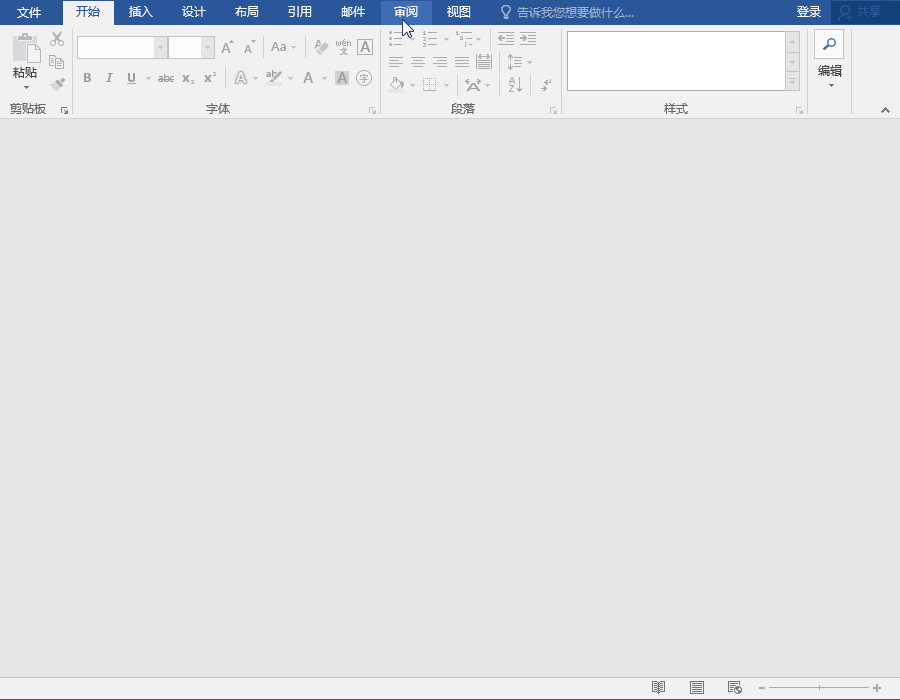
两个word文档对比,快速查找被修改差异的不同之处地方的下载地址:
如何快速批量提取保存word文档里面的图片
当我们在查看Word文件时,如果想先看看Word中的图片,如果是一个很长很长的Word的话,就不可能快速查看图片了,如果可以快速提取Word中的图片的话,就可以一次性查看所有图片,那么应该如


